Gejala
Saat Anda menjalankan uji Xbox LIVE Connection, Anda menerima kesalahan berikut:
Kesalahan MTU
atau
Jaringan Anda tidak memiliki pengaturan MTU yang cukup. Xbox LIVE memerlukan pengaturan MTU minimal 1364.
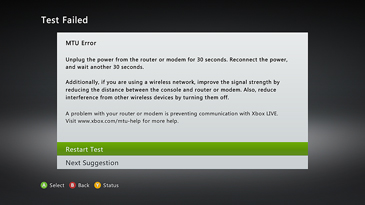
jika Anda menggunakan versi Xbox yang lebih lama, Anda mungkin melihat layar berikut:
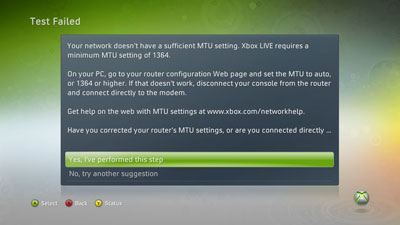
MTU (unit transmisi maksimum) merujuk ke ukuran maksimum data yang dapat dikirim melalui jaringan Anda. Jika pengaturan MTU Anda kurang dari 1364, Anda tidak akan bisa tersambung ke Xbox LIVE.
Apa yang harus dicoba
Untuk mengatasi masalah ini, coba solusi ini secara berurutan.
Solusi 1: mulai ulang perangkat keras jaringan Anda
-
Matikan perangkat keras konsol dan jaringan Xbox 360 Anda (misalnya, modem dan router).
-
Tunggu 30 detik.
-
Aktifkan modem Anda, dan tunggu hingga kembali online (satu menit).
-
Aktifkan perangkat keras berikutnya (misalnya, router), dan tunggu sebentar lagi.
-
Ulangi langkah 4 untuk setiap bagian perangkat keras jaringan lainnya.
-
Aktifkan konsol Anda, tekan tombol panduan pada kontroler Anda, masuk ke pengaturan, lalu pilih pengaturan sistem.
-
Pilih pengaturan jaringan.
-
Pilih WiredNetwork atau nama jaringan nirkabel Anda, jika Anda diminta untuk melakukannya.
-
Pilih uji koneksi Xbox Live.
Jika Anda menerima kesalahan MTU yang sama, coba solusi berikutnya.
Solusi 2 (hanya nirkabel): meningkatkan sinyal nirkabel Anda
Jika Anda tersambung ke Xbox LIVE menggunakan koneksi nirkabel, kesalahan MTU mungkin karena sinyal nirkabel yang lemah.
Periksa kekuatan sinyal nirkabel Anda untuk melihat apakah perlu penyempurnaan. Inilah caranya:
-
Pada konsol Xbox 360 Anda, tekan tombol panduan pada kontroler Anda, masuk ke pengaturan, lalu pilih pengaturan sistem.
-
Pilih pengaturan jaringan.
-
Pilih WiredNetwork atau nama jaringan nirkabel Anda jika Anda diminta untuk melakukannya.
-
Pilih uji koneksi Xbox Live.
Jika kekuatan sinyal nirkabel Anda adalah satu atau dua batang, cobalah Tingkatkan kekuatan sinyal Anda.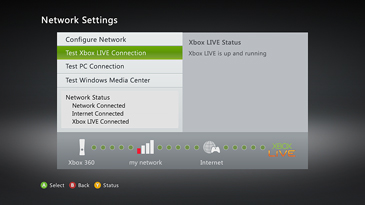
ikuti tips ini untuk meningkatkan kekuatan sinyal nirkabel Anda:
-
Pindahkan router atau Gateway keluar dari lantai dan menjauh dari dinding dan objek logam (seperti kabinet file logam).
-
Meminimalkan penghalang di sepanjang jalur garis lurus antara konsol Xbox 360 Anda dan router atau Gateway nirkabel Anda.
-
Persingkat jarak antara konsol Anda dan router nirkabel atau Gateway Anda. Idealnya, perangkat keras jaringan Anda harus berada di dekat pusat rumah Anda.
-
Ubah posisi antena pada adaptor jaringan nirkabel Xbox 360 Anda (adapter eksternal saja).
-
Menonaktifkan perangkat nirkabel. Jika router Anda menggunakan band 2,4 gigahertz (GHz), cobalah menonaktifkan perangkat nirkabel, seperti telepon nirkabel 2,4 GHz dan perangkat Bluetooth.
-
Coba Ubah saluran nirkabel Anda. Router dan Gateway nirkabel dapat menyiarkan pada saluran yang berbeda dan satu saluran mungkin lebih jelas dibandingkan yang lainnya. Lihat dokumentasi perangkat keras Anda untuk membantu mengubah saluran nirkabel.
-
Tambahkan Repeater nirkabel untuk memperluas rentang jaringan nirkabel Anda. Anda dapat meningkatkan kekuatan sinyal dengan menempatkan repeater nirkabel di tengah antara router dan konsol Anda.
-
Beralih pita sinyal nirkabel. Jika Anda memiliki router dual-band dan adapter nirkabel eksternal, coba Alihkan router ke protokol nirkabel yang mengirimkan pada band 5 GHz (A atau N). Silakan lihat dokumentasi perangkat keras Anda untuk bantuan dalam mengubah protokol nirkabel.
-
Tambahkan Xbox 360 Wireless N Networking adapter (konsol Xbox 360 S). Jika router nirkabel Anda tidak berada di dekat konsol, adapter jaringan nirkabel N Xbox 360 mungkin meningkatkan kekuatan sinyal. Saat Anda menyambungkan adaptor jaringan nirkabel ke konsol Xbox 360 S, konsol akan secara otomatis menggunakan adaptor nirkabel dan bukan Wi-Fi internal. Untuk mempelajari cara menyambungkan adaptor jaringan nirkabel Xbox 360, silakan lihat artikel berikut ini:
907330 Cara menyambungkan adapter jaringan nirkabel Xbox 360
Jika Anda menerima kesalahan MTU yang sama, coba solusi berikutnya.
Solusi 3: Sederhanakan penyetelan Anda
Router atau Gateway Anda mungkin mengalami masalah saat berbagi koneksi internet. Untuk melihat apakah ini benar, cobalah menyederhanakan penyetelan Anda.
-
Lakukan salah satu langkah berikut:
-
Jika Anda memiliki koneksi berkabel: cabut sementara segalanya dari router Anda, kecuali kabel ke modem dan kabel ke konsol Xbox 360 Anda.
-
Jika Anda memiliki koneksi nirkabel: untuk sementara waktu menonaktifkan semua yang tersambung ke jaringan nirkabel Anda kecuali konsol Xbox 360 Anda.
-
-
Menguji koneksi Xbox LIVE Anda:
-
Pada konsol Anda, tekan tombol panduan pada kontroler Anda, masuk ke pengaturan, lalu pilih pengaturan sistem.
-
Pilih pengaturan jaringan.
-
Pilih WiredNetwork atau nama jaringan nirkabel Anda (jika Anda diminta untuk melakukannya).
-
Pilih uji koneksi Xbox Live.
-
Jika Anda tidak menerima kesalahan MTU setelah menyederhanakan penyetelan, router mungkin mengalami masalah saat menangani beberapa koneksi. Untuk mencoba memperbaiki masalah, coba solusi berikutnya.
Solusi 4: Periksa pengaturan MTU Anda
Xbox LIVE memerlukan pengaturan MTU minimal 1364. Periksa router atau Gateway Anda untuk memastikan bahwa pengaturan MTU adalah 1364 atau lebih tinggi. Untuk melakukan ini, masuk ke router atau Gateway Anda, lalu centang pengaturan MTU. Rujuk ke dokumentasi yang disertakan dengan router atau Gateway Anda untuk informasi tentang cara membuat perubahan ini.
Jika Anda mengubah pengaturan MTU untuk perangkat keras jaringan Anda, mulai ulang perangkat keras jaringan Anda, lalu uji kembali koneksi Xbox LIVE Anda.
Jika pengaturan MTU pada router atau Gateway Anda adalah 1364 atau lebih tinggi, silakan coba solusi berikutnya.
Solusi 5: membuka Port jaringan
Konsol Xbox 360 Anda menggunakan Port jaringan untuk berkomunikasi dengan server Xbox LIVE. Jika Anda mencoba menyambungkan ke Xbox LIVE dari ruang asrama, dari kamar hotel, atau dari tempat kerja Anda, Anda harus meminta administrator jaringan untuk membuka Port berikut ini:
-
Port 88 (UDP)
-
Port 3074 (UDP dan TCP)
-
Port 53 (UDP dan TCP)
-
Port 80 (TCP)
Jika Anda menerima kesalahan MTU yang sama, coba solusi berikutnya.
Solusi 6: coba koneksi modem
Coba sambungkan konsol Xbox 360 Anda langsung ke modem Anda, bukan melalui router atau Gateway. Inilah caranya:
-
Colokkan salah satu ujung kabel jaringan ke bagian belakang konsol Anda dan ujung lainnya ke modem Anda.
-
Menguji koneksi Xbox LIVE Anda:
-
Pada konsol Anda, tekan tombol panduan pada kontroler Anda, masuk ke pengaturan, dan pilih pengaturan sistem.
-
Pilih pengaturan jaringan.
-
Pilih WiredNetwork atau nama jaringan nirkabel Anda (jika Anda diminta untuk melakukannya).
-
Pilih uji koneksi Xbox LIVE.
-
Langkah ini membantu menentukan penyebab masalah tapi tidak dimaksudkan sebagai solusi permanen.
Jika Anda dapat tersambung ke Xbox LIVE saat Anda menggunakan koneksi modem, mungkin ada masalah dengan konfigurasi router atau Gateway Anda. Hubungi produsen router atau Gateway untuk membantu memecahkan masalah ini.
Jika Anda tidak bisa tersambung ke Xbox LIVE saat Anda menggunakan koneksi modem, hubungi penyedia layanan internet (ISP) Anda untuk mendapatkan bantuan dalam memecahkan masalah ini.
Solusi 7: Periksa kompatibilitas perangkat keras
Router, Gateway, dan jembatan yang menampilkan logo "bekerja dengan Windows Vista", logo "bersertifikat untuk Windows Vista", atau logo "kompatibel dengan Windows 7" telah diuji untuk kompatibilitas dengan Xbox LIVE.










